Photoshopis on väga tavaline, et sama dokumendi sees töötab mitu pilti, kusjuures iga pilt on eraldi kihis, nii et saaksime neid erinevatel viisidel segada ja kombineerida, et luua huvitavaid kujundusi, kollaaže või efekte.
Adobe Bridge'is on lihtne valida mitu fotot korraga ja neid korraga avada, kuid tavaliselt avab Photoshop iga foto eraldi dokumendis, sundides meid kõiki pilte oma dokumendist käsitsi kopeerima, kopeerima või lohistama põhidokumenti, milles me oleme töötan.
Adobe tutvustas Photoshop CS4 -s Bridge'ile uut suurepärast aja kokkuhoiu funktsiooni - käsk Laadi failid Photoshopi kihtidesse . Kui teate juba ette, et hakkate dokumendis töötama mitme kujutisega ja teate, milliseid konkreetseid pilte vajate, saab Photoshop nüüd avada ja laadida kõik teie pildid samasse dokumenti ja paigutada iga pildi automaatselt oma kiht! Siit saate teada, kuidas see töötab. Möödaminemiseks on teil vaja Photoshop CS4 või uuemat (selle õpetuse jaoks kasutan CS5).
1. samm: valige oma pildid sillal
Alustuseks avage Adobe Bridge ja liikuge kausta, mis sisaldab pilte, mida soovite dokumendile lisada. Siin on Bridge avatud minu töölaua kaustale, mille sees on kolm fotot. Valin esimese pildi (vasakul), klõpsates selle pisipiltil:
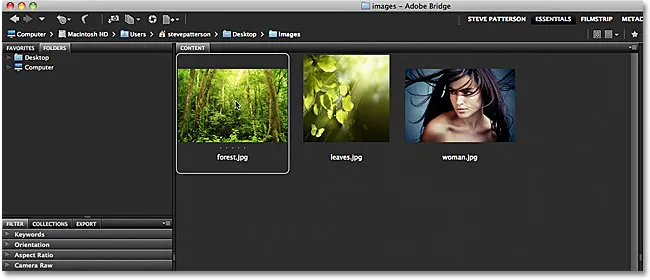
Klõpsake vasakpoolsel fotol selle valimiseks.
Seejärel, et valida ka ülejäänud kaks pilti, hoian all Shift klahvi ja klõpsan kolmest pildist viimast (üks paremal). Kõik kolm pilti on nüüd esiletõstetud ja valitud:
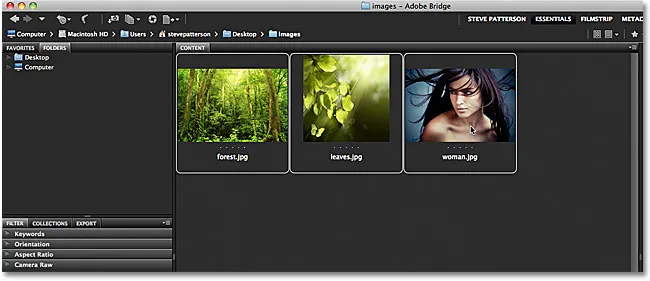
Hoidke all Shift ja klõpsake viimast pilti, et valida kõik kolm pilti korraga.
2. samm: valige käsk "Laadige failid Photoshopi kihtidesse"
Kõigi valitud piltide korral minge Bridge'is ekraani ülaosas menüüribal menüüsse Tööriistad, valige Photoshopispetsiifiliste suvandite loendiks Photoshop ja seejärel valige Laadige failid Photoshopi kihtidesse :
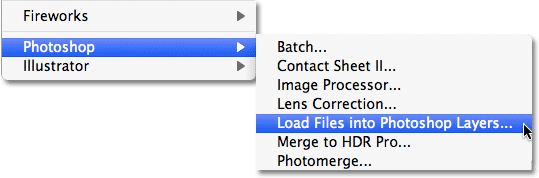
Minge Bridge'is jaotisse Tööriistad> Photoshop> Laadige failid Photoshopi kihtidesse.
Ja selleks on kõik olemas! Photoshop avaneb automaatselt, kui see pole veel avatud, ja lisab samasse dokumenti kõik kolm pilti (või nii palju pilte, kui valisite). Kõigi töötlemiseks võib Photoshopil kuluda mõni hetk, kuid kui see on valmis, näete ekraanil ühte dokumenti, mis sisaldab kõiki teie fotosid:

Kõik pildid on avanenud ühe Photoshopi dokumendi sees.
Mõned pildid blokeerivad teisi dokumentide aknas kuvamist, kuid kui vaatame kihtide paneeli, näeme, et kõik kolm sillas valitud fotot on lisatud dokumenti ja asetatud oma kihile. Pange tähele, et Photoshop kasutas kihtide nimede jaoks piltide nimesid:
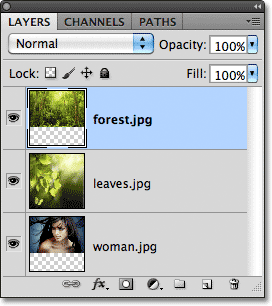
Iga foto on lisatud eraldi kihti kihtide paneeli sisse. Kujutise nimi on nüüd selle kihi nimi, millel see istub.
Üksikute kihtide vaatamine
Kui soovite dokumendiaknas vaadata konkreetset pilti, hoidke all klahvi Alt (Win) / Valik (Mac) ja klõpsake kuvatava kihi kihi nähtavuse ikoonil . See on väike silmamuna ikoon kihtide paneeli iga kihi vasakus servas. Photoshop lülitab ajutiselt välja kõik dokumendi kihid, välja arvatud see, millele klõpsate. Näiteks tahan vaadata naise fotot, mida blokeerivad dokumendis selle kohal olevad kaks muud pilti, nii et hoian all klahvi Alt (Win) / Option (Mac) ja klõpsan kihil kihi "naine.jpg.webp" nähtavuse ikoon:
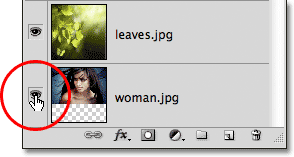
Hoidke all klahvi Alt (Win) / Option (Mac) ja klõpsake kihtide paneelil kihi "woman.jpg.webp" kihi nähtavuse ikoonil.
See lülitab ülejäänud kaks kihti välja ja kuvab dokumendiaknas ainult pildi "naine.jpg.webp". Teiste kihtide uuesti sisselülitamiseks, kui olete lõpetanud, hoidke lihtsalt Alt (Win) / Option (Mac) all ja klõpsake veel kord sama kihi nähtavuse ikooni. Pange tähele minu foto all olevat ruutu mustrit, kuidas Photoshop esindab kihi läbipaistvaid alasid. Selle kihi osa on läbipaistev seetõttu, et iga minu avatud pilt oli erineva suurusega, nii et Photoshop lõi dokumendi, mis oli lai ja pikk, et need kõik ära mahuksid. See tähendab, et pärast piltide dokumendi laadimist tuleb mõne pildi suurust muuta ja ümber paigutada käsuga Vaba teisendamine, kuid tavaliselt peaksime seda ikkagi tegema:
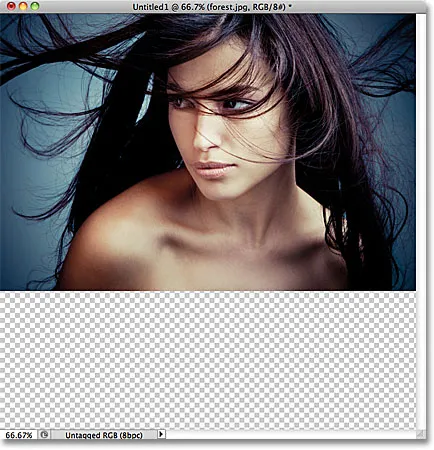
Ainult valitud kiht on nüüd dokumendis nähtav.
Kihtide ümbernimetamine
Ainuke asi, mis mulle käsu Failide lisamine Photoshopi kihtidesse osas osas ei meeldi, on see, et see sisaldab iga kihi nime faililaiendit ("forest.jpg.webp", "leaves.jpg.webp", "woman.jpg.webp"). Õnneks on kihte lihtne ümber nimetada. Selle esiletõstmiseks topeltklõpsake lihtsalt kihi nimel, seejärel tippige uus nimi. Või kustutage sel juhul faililaiend lihtsalt nime lõpust. Selle esiletõstmiseks topeltklõpsake nime "forest.jpg.webp" ja siis kustutan lõpus osa ".jpg.webp":
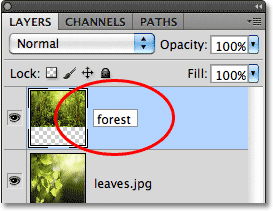
Faililaiendi ".jpg.webp" kustutamine kihi nime lõpust.
Kui olete lõpetanud, vajutage nime muutmiseks nõusolekut Enter (Win) / Return (Mac). Ma lähen edasi ja nimetan ümber ka ülejäänud kaks kihti, kustutades faililaiendi kummagi lõpus:
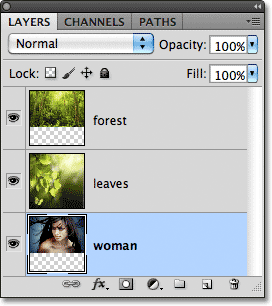
Kõik kolm kihti on ümber nimetatud.
Kuna iga pilt on juba samas dokumendis eraldi kihis, tänu käsklusele Laadige failid Photoshopi kihtidesse, saame kulutada natuke rohkem aega oma kujundusega loovusele ja vähem aega vähem huvitavatele ülesannetele, näiteks piltide lohistamine või kopeerimine ühest dokumendist teine.
Piltide segamine ja komposiitide loomine ületab selle õpetuse ulatuse (vaata meie fotoefektide jaotist, kus on palju suurepäraseid ideid koos samm-sammuliste juhistega), kuid lõbu pärast - siin on minu tulemus pärast seda, kui olen mõne minuti pärast mängides pildid segurežiimide ja kihimaskide abil:

Kõik kolm pilti ühendati üheks.